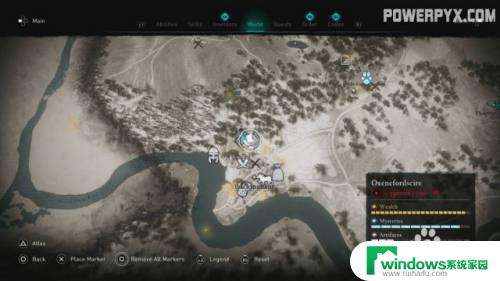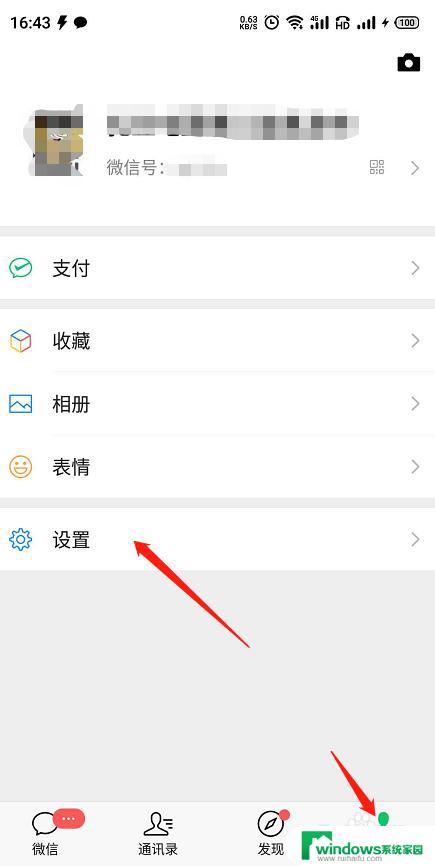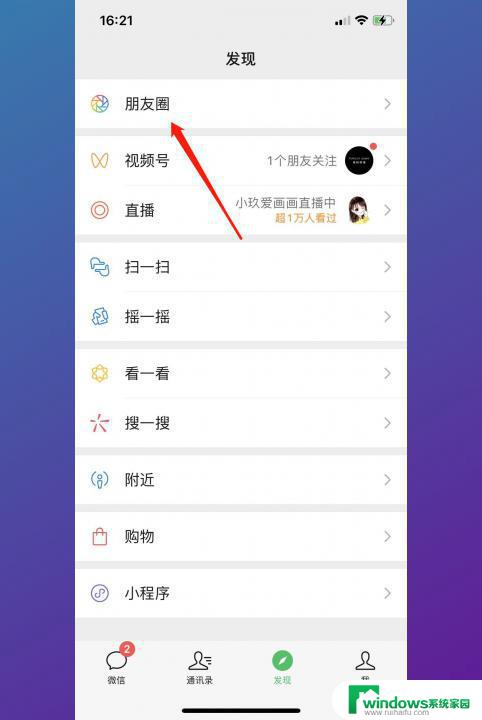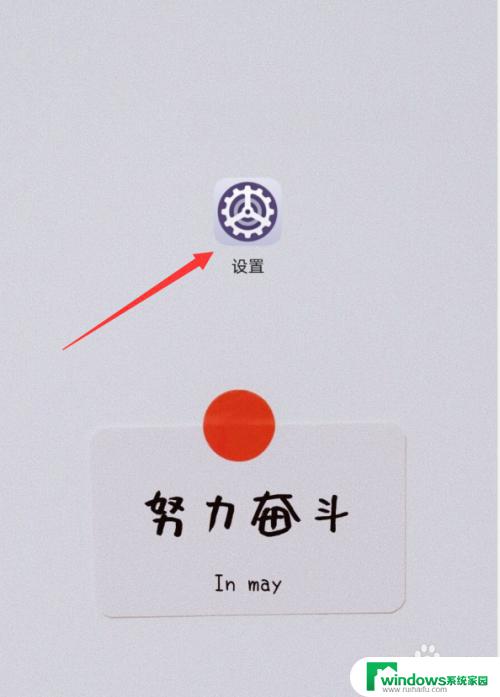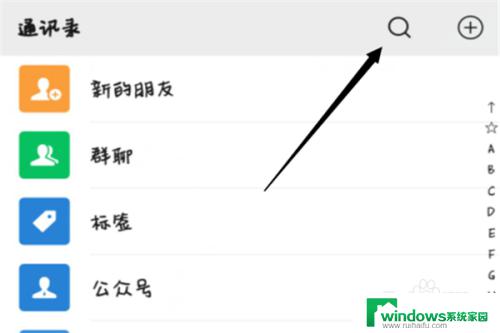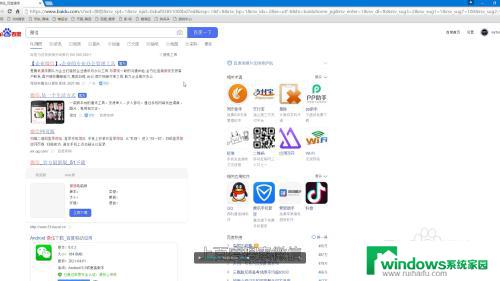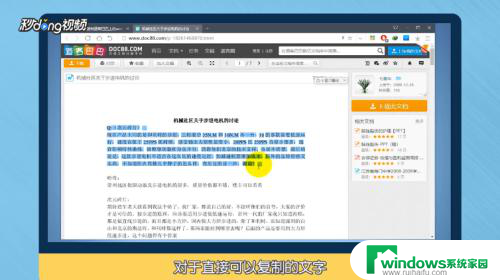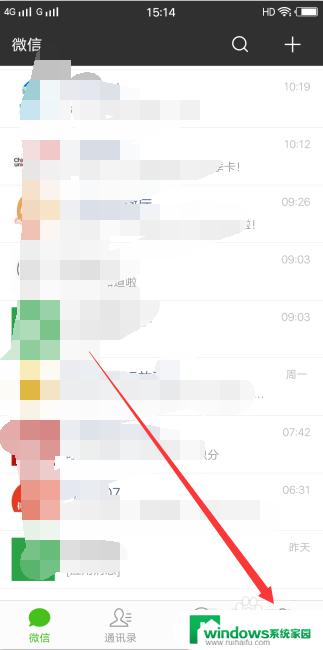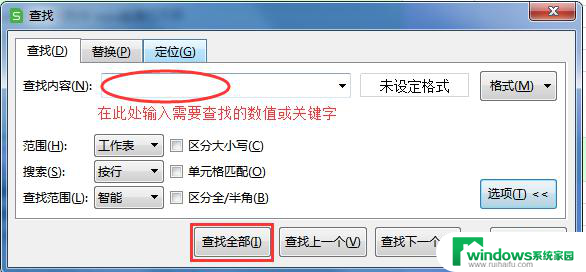ps4刺客信条黑旗怎么调中文 刺客信条4黑旗中文设置方法
在玩家的游戏体验中,语言设置往往是一个非常重要的因素,对于喜爱刺客信条系列游戏的玩家来说,了解如何调整游戏语言变得尤为重要。而在刺客信条4:黑旗这款备受欢迎的游戏中,如何调整游戏语言设置成中文就成了许多玩家关心的问题。在这篇文章中我们将为大家介绍刺客信条4:黑旗中如何调整游戏语言为中文的方法,帮助大家更好地享受游戏乐趣。
步骤如下:
1.刺客信条4黑旗中文设置步骤一:游戏玩家首先需要打开且进入游戏程序界面。

2.刺客信条4黑旗中文设置步骤二:打开进入游戏界面以后。点击界面右下角的“选项”功能。具体位置如下图所示。
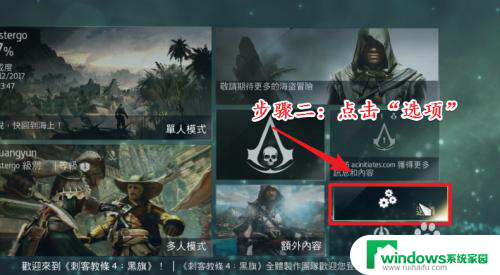
3.刺客信条4黑旗中文设置步骤三:进入“选项”设置界面以后。点击选项设置列表中的第二项。第二项在中文模式显示为“一般”。
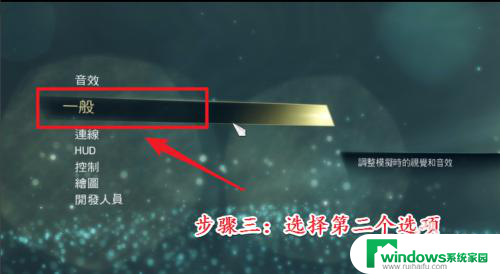
4.刺客信条4黑旗中文设置步骤四:进入“一般”选项设置以后。同样再一次选项第二选项。该项为语言设置项。点击以后在右侧下拉菜单中选择“Simplified Chinese”即可。如果游戏玩家是别的国家的版本。可以先将其设置为英文版,而后在设置为简体中文版。

5.除了进入游戏界面进行设置以外。游戏玩家在体验游戏中也可以设置。游戏玩家按ESC键呼出游戏菜单设置界面。

6.然后点击游戏菜单中的“选项”设置。最后再按照上面的步骤进行设置一样可以实现。
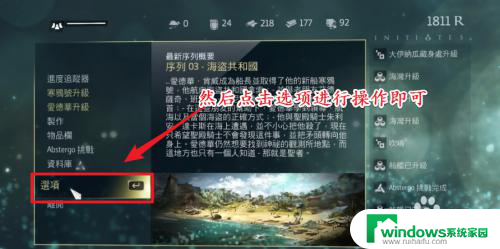
以上是关于如何在PS4上调整刺客信条:黑旗游戏语言为中文的全部内容,如果有遇到相同情况的用户,可以按照小编的方法来解决。